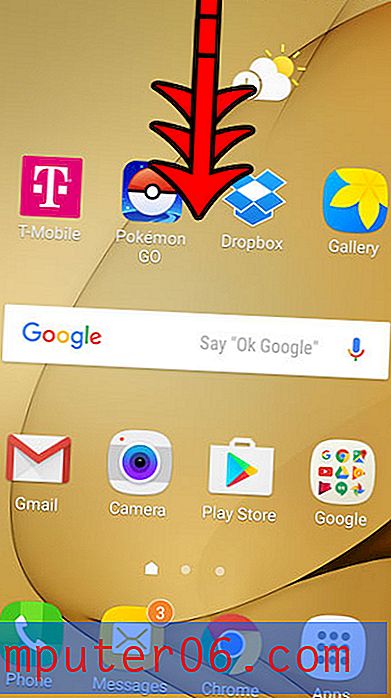Mitme Word-faili liitmine Word 2010-s
Mõnele inimesele meeldib töötada suure dokumendi erinevatel osadel täiesti eraldi dokumentidena. See võimaldab faili üksikuid osi hõlpsasti redigeerida, ilma et see mõjutaks ülejäänud dokumendis sisalduvat teavet. Kahjuks võib nende failide eraldi printimine olla pisut vaevatu ja õigete leheküljenumbrite sisestamine võib olla uskumatult keeruline. Seega on parim lahendus ühendada kõik valmisosad üheks suureks dokumendiks, kus saate neid muudatusi globaalselt rakendada. Kuid kui töötate suure hulga dokumentidega, võib üksikute failide teise faili kopeerimise ja kleepimise väljavaade võtta palju aega.
Word-failide ühendamine üheks dokumendiks
Võite lisada Wordi dokumenti korraga mitu faili või ühe faili korraga. Kui otsustate sisestada mitu faili korraga, siis Word lisab need failid teie dokumenti tähestikulises järjekorras või numbriliselt. Seega, kui kavatsete seda teed minna, on kõige parem muuta failinimesid nii, et nende tähestikuline järjekord oleks sama, mis soovite, et need teie dokumenti sisestataks. Minu isiklik eelistus on märgistada need numbri järgi, kuid vaadake, milline neist teie jaoks kõige paremini sobib.
1. samm: tehke topeltklõps dokumendil, kuhu soovite oma täiendavad failid sisestada. Kui teil pole veel dokumenti loodud, peate looma uue.
2. samm: Asetage hiir dokumendi sellesse kohta, kuhu soovite ülejäänud failid sisestada.
3. samm: klõpsake akna ülaosas vahekaarti Sisesta .

4. samm: klõpsake akna ülaosas lindi jaotises Tekst rippmenüüd Objekt, seejärel klõpsake suvandil Tekst failist .
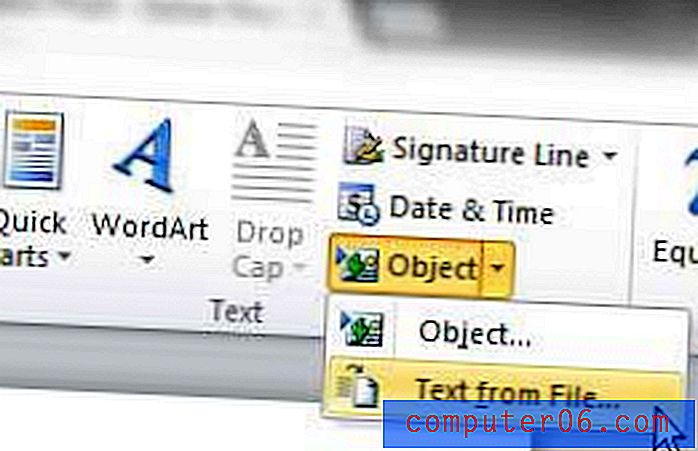
5. samm: sirvige fail (id), mille soovite oma dokumenti lisada. Kui soovite sisestada mitu faili korraga, hoidke igal failil klõpsates klaviatuuril all Ctrl- klahvi. Jällegi pange tähele, et Word lisab need failid tähestikulises järjekorras või numbriliselt teie dokumenti.
6. samm: klõpsake akna allosas nuppu Sisesta .
Kui failide vahe ei ole õige, peate dokumendi läbi vaatama ja käsitsi sisestama sobivatesse kohtadesse lehevaheajad. Selle dokumendi leheküljevahede lisamise õppimiseks võite järgida selle artikli juhiseid.
Kas teie praegune arvuti töötab aeglaselt, kui proovite automatiseerida selliseid ülesandeid Wordis? Võimalik, et peate uuele sülearvutile üle minema. Suurepärase taskukohase sülearvuti kohta saate lugeda meie artiklit sellel lingil - https://www.solveyourtech.com/samsung-series-3-np305e5a-a06us-15-6-inch-laptop-blue-silver-review/ see võib teile sobida.